CAD軟件是專業的繪圖軟件之一,功能非常強大,除了能繪制出精確的圖紙作品外,我們自然需要用到的是它的圖紙打印功能,對CAD圖紙進行打印,有很多的CAD編輯器都能夠幫到,CAD的樣式打印基本上CAD編輯器中或多或少的帶有這項功能。在我們繪制好的CAD圖紙編輯查看確認無誤之后,就可以對其文件進行打印了,那么如何對CAD圖紙進行CAD批量打印還設置它的打印樣式呢?想要了解的小伙伴們,快隨小編來看下吧!
電子版的CAD圖紙可以比較方便的在電腦和手機上進行查看和傳閱,但圖紙最終歸檔或者使用電子設備不方便的地方就需要將圖紙打印成紙質圖紙,浩辰CAD看圖王電腦版提供了打印功能功能,可以方便快速的打印紙質圖紙。
CAD軟件打印設置
點擊電腦版左上方圖標,里面有打印按鈕,點擊即可調出打印界面。其中左側是打印相關的設置,右側是打印預覽效果。
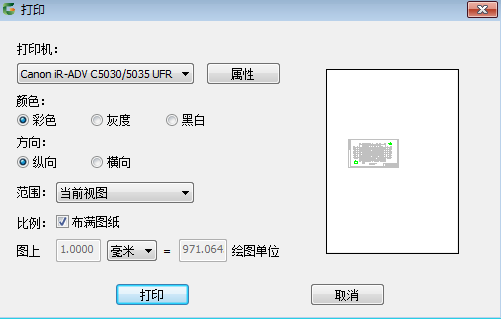
點擊打印機列表,可以顯示當前電腦中安裝的所有打印機列表,選擇一個可以正常使用的打印機即可。點擊后面的屬性,可以彈出打印機屬性設置界面,這個里面可以打印機的相關配置,這些都是打印機提供的功能。
CAD軟件打印說明
顏色里面可以選擇不同的顏色設置,彩色時會按照圖紙的實際顏色打印,但這個要求必須是彩色打印機才能打印出彩色,否則即便選擇彩色打印出來也是黑白的。灰度是將所有圖紙都以灰色顯示,這種方式打印出來的圖紙比較淡,看起來沒有那么黑色。黑白打印就將圖紙按照純黑色進行打印顯示,這種方式比較常用,大部分打印都是選擇這個。
方向是可以控制,打印圖紙的方向,但圖紙是橫向的話,可以選擇橫向。范圍可以選擇打印圖紙的范圍,當前視圖就是電腦當前界面顯示的所有圖形,全圖就將整張圖紙都放在一張圖紙中打印,窗口可以到圖紙中選擇打印范圍,這個比較常用。當我們的選擇布滿圖紙時,軟件會自動控制打印比例,盡可能的將圖紙布滿整張圖紙。當然也可以自己選擇打印比例進行打印。

2023-10-31

2023-10-13

2023-09-27

2022-12-16

2022-07-29
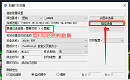
2022-03-31
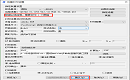
2021-07-01
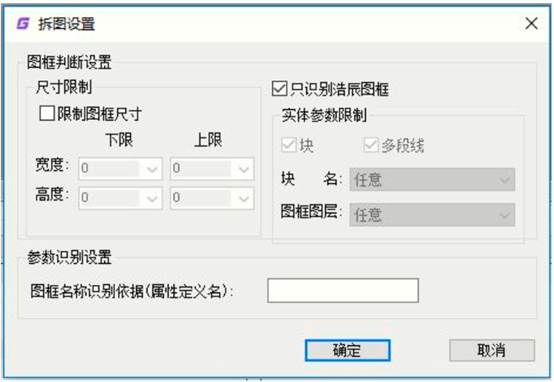
2020-09-07
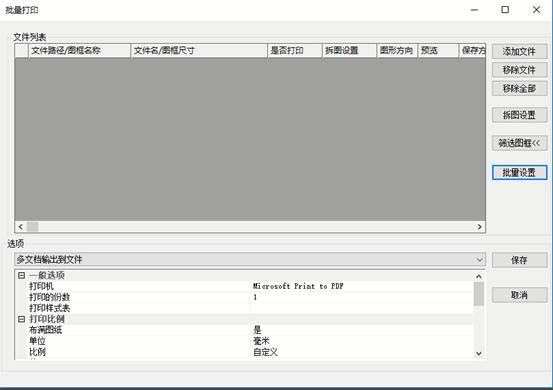
2020-09-07
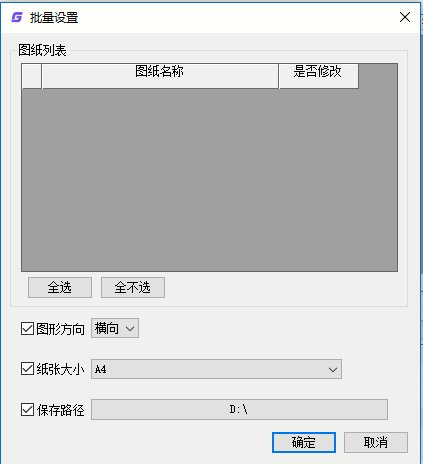
2020-09-07

2020-09-07
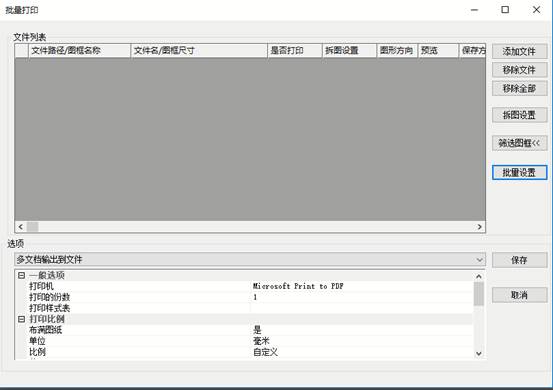
2020-09-07
